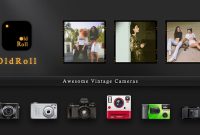Kita sering menjumpai video Capcut yang kita upload di status WA menjadi buram. Artikel ini akan membagikan informasi mengenai cara agar video Capcut tidak buram di status WA. Status WA adalah adalah salah satu fitur yang digunakan untuk membagikan video dan foto ke teman-teman atau kontak yang kita miliki. Seringkali kita mendapati video HD yang sudah kita rekam ataupun edit menjadi buram dan tidak HD lagi saat setelah diupload ke WA dan IG. Hasilnya video menjadi buram dan tidak jernih.
Begitu juga yang sering dialami para pengguna aplikasi Capcut yang mengeluh video pecah atau buram ketika diupload di story WA. Nah bagaimana cara agar video capcut template tidak buram dan menjadi jernih?
Baca juga : Begini 4 Cara Menghilangkan Bacaan CapCut di Tiktok Tanpa Aplikasi
Cara Agar Video Capcut tidak Buram Di Status WA, IG dan Tiktok
Video Capcut yang Anda upload melalui WA akan menghilang selama 24 jam. Namun, status WA yang Anda bagikan akan membuat kualitas video Anda menjadi rendah, karena ada batas resolusi capcut agar tidak pecah di WA IG dan Tiktok. Meskipun Video Capcut Anda memiliki kualitas yang tinggi, sistem aplikasi WA akan menurunkan kualitas tersebut secara otomatis.
Baca juga : Cara Memperlambat Video di CapCut dan Slowmo Agar Tidak Pecah-Pecah
Jika Anda ingin upload video Capcut ke status WA dengan tetap memiliki kualitas yang baik, Anda perlu mengompres video Capcut Anda terlebih dahulu dengan cara manual. Hal ini dikarenakan WA tidak akan memperkecil ukuran video Capcut Anda yang sudah kecil.
Baca juga : Cara Menjadi Creator Capcut, dan Digaji di Capcut
Video Capcut dapat Anda kompres dengan menggunakan aplikasi Video Compressor Panda. Adapun langkah-langkah yang bisa Anda lakukan untuk membuat video capcut template tidak buram adalah dengan mengompres video Capcut tersebut yang langkah-langkahnya sebagai berikut :
6 Cara Kompres Video di HP Android & iPhone
1. Download dan Pasang Aplikasi
Hal pertama yang dapat Anda lakukan adalah download aplikasi Video Compressor Panda melalui Apple App Store ataupun Play Store.
2. Buka Aplikasi dan Pilih Video
Buka aplikasi Video Compressor Panda yang telah Anda instal dan pilih file video yang ingin Anda compress dan pilih “Medium File (Better Quality)”.
3. Edit Video
Aplikasi Video Compressor Panda menawarkan berbagai macam fitur edit video, mulai dari pilihan resolusi, ukuran video, kualitas video, pemotong video, dan lain-lain. Anda dapat menggunakan edit video sesuai dengan apa yang Anda butuhkan.
4. Compress
Langkah terakhir agar video capcut tidak pecah di story WA atau IG Setelah Anda menyelesaikan edit video, Anda dapat memilih menu “compress”. Kemudian Anda perlu menunggu beberapa waktu hingga video Anda selesai di edit.
5. Save Perubahan
Anda harus memastikan bahwa video Capcut yang telah Anda edit sebelumnya tersimpan dengan baik.
6. Share Pada Aplikasi WhatsApp
Setelah selesai menyimpan video tersebut, Anda dapat memilih pada bagian menu “Share” yang terletak di bawah layar. Kemudian, pilih aplikasi WA dan tekan bagian “Status Saya” untuk membagikan video Capcut tersebut pada status WA.
Dengan mengikuti tahapan-tahapan di atas, Anda telah berhasil upload video Capcut di status WA tanpa menjadi buram.
Cara Agar Video Capcut Tidak Buram dan Tetap HD
Sebelum mengompres video Capcut Anda, Anda perlu memastikan terlebih dahulu bahwa video Capcut Anda memiliki kualitas yang HD. HD memiliki kepanjangan High Definition, yaitu format video dengan kualitas yang jernih. Adapun langkah-langkah yang dapat Anda lakukan untuk membuat video Capcut Anda menjadi jernih adalah sebagai berikut
- Buka aplikasi Capcut
- Klik pada bagian “proyek baru” dan masukkan video yang ingin Anda edit
- Pada bagian editing terdapat berbagai tool yang bisa Anda gunakan
- Agar video Anda menjadi jernih, Anda dapat menekan pada tool “Sesuaikan”. Tool tersebut memiliki berbagai jenis fitur dengan fungsi yang beragam. Berbagai fitur yang disediakan oleh Capcut adalah sebagai berikut
- Kontras
Kontras memiliki fungsi untuk meningkatkan dan menurunkan kualitas dari kontras video Anda.
- Kecerahan
Kecerahan memiliki fungsi untuk menjadikan video menjadi lebih cerah
- Cahaya
Cahaya memiliki fungsi untuk mengatur tingkat pencahayaan pada video Anda
- Saturasi
Saturasi memiliki fungsi untuk meningkatkan dan menurunkan warna pada video
- Pertajam
Pertajam memiliki fungsi untuk menajamkan objek yang ada pada video Anda
Anda dapat memilih salah satu dari beberapa tool di atas. Untuk melihat perubahan yang terjadi pada video Anda, Anda dapat menarik lingkaran putih ke arah kiri dan kanan. Anda bisa menggunakan tool tersebut hingga Anda mendapatkan video dengan kejernihan yang sesuai dengan harapan Anda.
- Setelah Anda membuat dan mengedit video Anda hingga menjadi jernih, Anda dapat menyimpan video tersebut dengan cara menekan tombol centang
- Kemudian di bagian kanan atas, terdapat tombol resolusi. Anda bisa memilih resolusi yang Anda inginkan dengan pilihan resolusi mulai dari 480p hingga 1080p. untuk mendapatkan kualitas terbaik atau HD, Anda dapat memilih resolusi 1080p.
- Kemudian, ekspor video Anda dengan cara menekan icon arah panah ke atas
- Anda perlu menunggu hingga proses ekspor video benar-benar selesai
Dengan mengikuti langkah di atas, Anda akan mendapatkan video Capcut yang jernih dan kualitas HD secara sekaligus hanya dengan menggunakan aplikasi Capcut. Video dengan kualitas yang baik tersebut kemudian dapat Anda lanjutkan prosesnya seperti yang telah disebutkan di atas agar video Capcut tersebut tidak akan buram ketika di upload di status WA.
Demikian informasi mengenai cara agar video Capcut tidak buram di status WA IG dan Tiktok. Semoga informasi ini bermanfaat untuk Anda. Selamat mencoba.